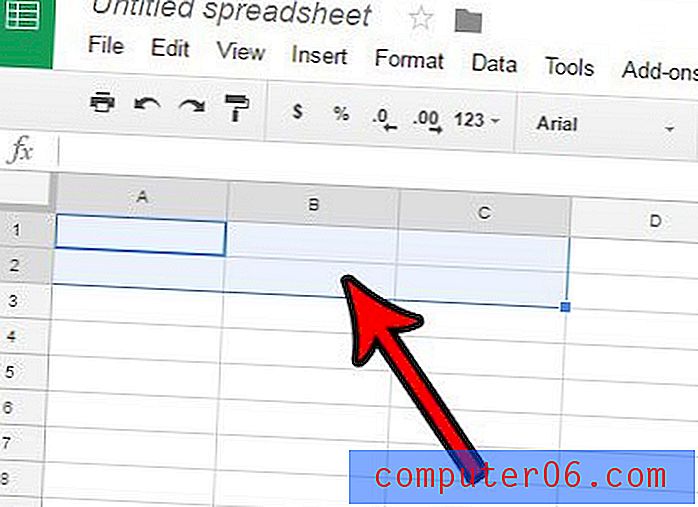Windows 7'de Spotify'ı Başlangıçta Açma
Son güncelleme: 12 Nisan 2019
İTunes ve Spotify gibi müzik programları, bilgisayarınızdaki müzikleri yönetmek ve dinlemek için popüler seçeneklerdir. Ancak, Windows 7'de yüklediğiniz birçok program gibi Spotify, Windows hesabınıza her giriş yaptığınızda kendini otomatik olarak başlayacak şekilde yapılandırmaya çalışır.
Bu davranış, bilgisayarınızın başlatılmasını daha uzun sürebilir, ayrıca Windows 7'yi her başlattığınızda Spotify'ın otomatik olarak açılmasını istemeyebilirsiniz. Neyse ki bu, yaşamak için ihtiyacınız olan bir şey değildir ve Spotify aslında ayarlayabileceğiniz bir ayara sahiptir bu da programın otomatik olarak açılmasını engelleyecektir. Aşağıdaki eğitimimiz, bu değişikliği uygulamak için atmanız gereken adımları gösterecektir.
Spotify'ın Windows'ta Otomatik Olarak Açılmaması
- Spotify'ı başlatın.
- Kullanıcı adınızı ve ardından Ayarlar'ı tıklayın.
- Aşağı kaydırın ve Gelişmiş Ayarları Göster'i tıklayın.
- Bilgisayarınızda oturum açtıktan sonra Spotify'ı otomatik olarak aç altındaki açılır menüyü tıklayın ve ardından Hayır'ı seçin.
Adımlarla ilgili resimler de dahil olmak üzere ek bilgi için aşağıdaki bölüme geçin.
Otomatik Başlatmayı Durdurmak İçin Spotify Ayarlarını Yapma
Bu kılavuzdaki adımlar, Windows 7 bilgisayarınızdaki Spotify programındaki bir ayarın nasıl değiştirileceğini gösterecek, böylece bilgisayarınızda oturum açtığınızda artık program otomatik olarak açılmayacaktır. Windows 7 başlangıç seçeneklerini ayrıca programı başlangıçta engellemek için de ayarlayabilirsiniz. Bu makale size nasıl olduğunu gösterecektir.
Bu kılavuzda kullanılan Spotify sürümünün, bu makalenin yazıldığı sırada kullanılabilen programın en güncel sürümü olduğunu unutmayın. Bununla birlikte, bu adımlar programın bazı eski sürümlerinde de çalışacaktır, ancak biraz değişebilirler.
Adım 1: Spotify programını açın.
2. Adım: Pencerenin üst kısmındaki kullanıcı adınızı ve ardından Ayarlar seçeneğini tıklayın.

Adım 3: Aşağı kaydırın ve Gelişmiş Ayarları Göster düğmesini tıklayın.
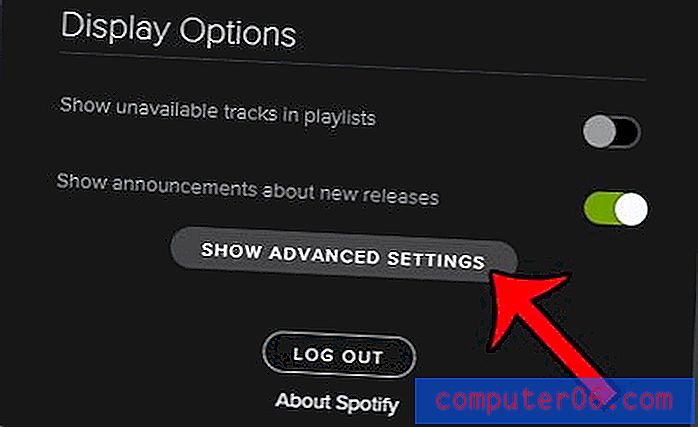
Adım 4: Başlangıç ve Pencere Davranışı bölümüne gidin , bilgisayarda oturum açtıktan sonra Spotify'ı otomatik olarak aç öğesinin sağındaki açılır menüyü ve ardından Hayır seçeneğini tıklayın.
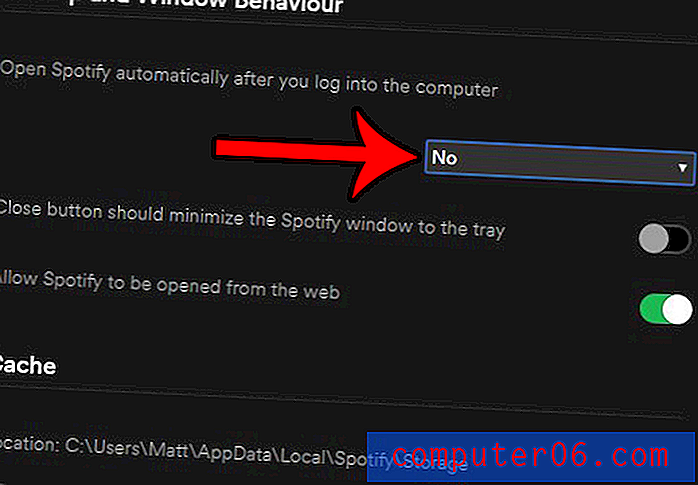
Bu ayarı kaydetmenize gerek olmadığını unutmayın. Spotify, değişikliği otomatik olarak uygular. Şimdi programı kullanmaya devam edebilir veya kapatabilirsiniz. Bilgisayarınızı bir sonraki başlatışınızda Spotify programı başlatılmaz. Bu ayarı değiştirdiğinizde nasıl bir işlem gördüğünü görmek için aşağıdaki videoya da bakabilirsiniz.
Doğrudan bunun altında, Kapat düğmesinin Spotify penceresini tepsiye küçültmesi gerektiğini söyleyen başka bir ayar var. Ben şahsen bunun kapalı olduğundan emin olmak istiyorum, çünkü onları kapatmak istediğimde programların gerçekten kapanmasını seviyorum. Ancak, Kapat düğmesini tıklatmak yerine aslında tıklattığınızda Spotify'ın görünmesini istemiyorsanız, o düğmeyi tıklatmak isteyebilirsiniz.
İPhone'unuzda Spotify uygulamanız var, ancak çok fazla veri kullanıyor mu? Bu makale, Spotify uygulamasının hücresel verilerinizi kullanmayı nasıl durduracağını gösterecektir.